iPod touch felhasználói útmutató
- Üdvözöljük
- Az iPod touch
- Az iOS 15 újdonságai
-
- Alapvető kézmozdulatok elsajátítása
- A hangerő beállítása
- Több feladat végzése egyidejűleg a Kép a képben funkció használatával
- Hozzáférés funkciókhoz a Zárolási képernyőn
- Gyorsműveletek végrehajtása
- Keresés az iPod touchcsal
- Elemek küldése az AirDrop használatával
- Képernyőfotó vagy képernyőfelvétel készítése
- Információk megtekintése az iPod touchról
- Utazás az iPod touchcsal
-
- Számológép
-
- A FaceTime beállítása
- Hívások kezdeményezése és fogadása
- FaceTime-link létrehozása
- Live Photo készítése
- Más appok használata hívás közben
- Csoportos FaceTime-hívás kezdeményezése
- Résztvevők megtekintése rácsos elrendezésben
- Tartalmak megtekintése és meghallgatása másokkal együtt a SharePlay funkcióval
- A képernyő megosztása
- A videobeállítások módosítása
- A hangbeállítások módosítása
- Kameraeffektusok hozzáadása
- Kilépés egy hívásból vagy váltás az Üzenetek appra
- Nem kívánt hívások letiltása
-
- Az Egészségügyi adatok kitöltése
- Menstruációs ciklus nyomon követése
-
- Az alvási ütemezések bemutatása
- Az első alvási ütemezés beállítása
- Ébresztések kikapcsolása és alvási ütemezések törlése
- Alvási ütemezések hozzáadása vagy módosítása
- Az iPod touch használata az „Alvás” Fókusz alatt
- Az „Alvás” Fókusz gyors be- vagy kikapcsolása
- Az „Alvás” Fókusz és egyéb beállítások módosítása
- Az alvási előzmények megtekintése
- Egészségi adatok biztonsági mentése
-
- Az Otthon bemutatása
- Kiegészítők beállítása
- Kiegészítők vezérlése
- További otthonok hozzáadása
- HomePod konfigurálása
- Kamerák konfigurálása
- Arcfelismerés
- Router konfigurálása
- Szcenáriók létrehozása és használata
- Otthonának irányítása a Sirivel
- Az otthon vezérlése távolról
- Automatizálás létrehozása
- Vezérlők megosztása másokkal
-
- E-mailek megtekintése
- E-mailekről szóló értesítések beállítása
- Keresés az e-mail üzenetek között
- E-mailek rendszerezése postafiókokban
- Az E-mail-cím elrejtése funkció használata
- Levelezési beállítások módosítása
- A Mail-adatvédelem használata
- E-mail üzenetek törlése és visszaállítása
- Egy Mail widget hozzáadása az Főképernyőjéhez
- E-mail üzenetek nyomtatása
-
- Térképek megtekintése
-
- Helyek keresése
- Közelben lévő látnivalók, éttermek és szolgáltatások keresése
- Információk megjelenítése helyekről
- Helyek megjelölése
- Helyek megosztása
- Helyek értékelése
- Kedvenc helyek mentése
- Új úti célok felfedezése az Útikalauzokkal
- Helyek rendezése a Saját útikalauzokban
- Forgalommal és időjárással kapcsolatos információk lekérése
- Jelentős helyek törlése
- A Térképek beállításainak gyors megkeresése
-
- Útvonaltervek megjelenítése a Siri, a Térképek app és a Térképek widget segítségével
- További útvonal-beállítások kiválasztása
- Az útvonalak követése közben rendelkezésre álló funkciók
- Autós útvonaltervek megjelenítése
- Forgalmi események bejelentése az iPod touch Térképek appjában
- Kerékpáros útvonaltervek megjelenítése
- Gyalogos útvonaltervek megjelenítése
- Tömegközlekedési útvonaltervek megjelenítése
- Legutóbbi útvonaltervek törlése
- A Térképek használata Mac gépen az útvonaltervek kiszámításához
- Fuvarok keresése
-
- Az Üzenetek app beállítása
- Üzenetek küldése és fogadása
- Üzenet küldése egy csoportnak
- Fotók, videók és hangüzenetek küldése és fogadása
- Tartalmak fogadása és megosztása
- Üzenetek animálása
- iMessage-appok használata
- Memojik használata
- Digital Touch-effektus küldése
- Értesítések módosítása
- Üzenetek blokkolása, szűrése és jelentése
- Üzenetek törlése
-
- Zene beszerzése
- Albumok, lejátszási listák stb. megtekintése
- Zenék lejátszása
- Zenék várakozási sorba rendezése
- Rádióműsorok hallgatása
-
- Előfizetés az Apple Musicra
- Veszteségmentes formátumú zeneszámok hallgatása
- Dolby Atmos formátumú zeneszámok hallgatása
- Új zeneszámok keresése
- Zene hozzáadása és meghallgatás offline
- Testreszabott javaslatok
- Rádió hallgatása
- Zeneszámok keresése
- Lejátszási listák létrehozása
- A barátai által hallgatott zeneszámok megtekintése
- Zene lejátszása a Siri segítségével
- Zeneszámok hallgatása az Apple Music Voice szolgáltatással
- A zeneszámok hangzásának módosítása
-
- Fotók megtekintése
- Videók és diabemutatók lejátszása
- Fotók és videók törlése és elrejtése
- Fotók és videók szerkesztése
- Videó hosszúságának levágása és lassított felvétel módosítása
- A Live Photók szerkesztése
- Fotóalbumok készítése
- Albumok szerkesztése és rendszerezése
- Fotók szűrése és rendezése egy albumban
- Keresés a Fotókban
- Fotók és videók megosztása
- Önnel megosztott fotók és videók megtekintése
- Emlékek megtekintése
- Emlékek személyre szabása
- Személyek keresése a Fotók appban
- Egy személy vagy hely megjelenítése kevesebbszer
- Fotók böngészése hely szerint
- Az iCloud-fotók használata
- Fotók megosztáa az iCloudban lévő megosztott albumokban
- Fotók és videók importálása
- Fotók nyomtatása
-
- Böngészés a weben
- A Safari beállításainak testreszabása
- Az elrendezés módosítása
- Webhelyek keresése
- Lapok használata a Safariban
- A kedvenc weboldalak megjelölése könyvjelzővel
- Oldalak mentése az Olvasási listára
- Önnel megosztott linkek megtekintése
- Űrlapok automatikus kitöltése
- Bővítmények letöltése
- Hirdetések és más zavaró elemek elrejtése
- Privát böngészés a weben
- A gyorsítótár törlése
- Az E-mail-cím elrejtése funkció használata
- Parancsok
- Részvények
- Tippek
-
- Appok csatlakoztatása és televíziószolgáltató hozzáadása
- Előfizetés az Apple TV+-ra és Apple TV-csatornákra
- Műsorok, filmek és egyéb tartalmak beszerzése
- Sportközvetítések megtekintése
- A lejátszás vezérlése
- Tartalmak megtekintése másokkal együtt a SharePlay használatával
- Könyvtár kezelése
- Beállítások módosítása
-
- A családi megosztás beállítása
- A Családi megosztás tagjainak hozzáadása vagy eltávolítása
- Előfizetések megosztása
- A családtagok által megvásárolt tartalmak letöltése
- A vásárlások megosztásának leállítása
- Helyzet megosztása családtagokkal és elveszett eszközök megkeresése
- A szülői felügyeleti funkció beállítása
-
- Telefonhívások kezdeményezése és fogadása
- Feladatok átadása több eszköz között
- Videók, fotók és hang streamelése vezeték nélküli módon Mac gépre
- Kivágás, másolás és beillesztés az iPod touch és más eszközök között
- Az iPod touch csatlakoztatása számítógéphez kábelen keresztül
- Az iPod touch és a számítógép szinkronizálása
- Fájlok továbbítása az iPod touch és egy számítógép között
-
- A kisegítő lehetőségek használatának kezdeti lépései
-
-
- A VoiceOver bekapcsolása és gyakorlása
- A VoiceOver beállításainak módosítása
- A VoiceOver-kézmozdulatok elsajátítása
- Az iPod touch működtetése VoiceOver-kézmozdulatokkal
- A VoiceOver vezérlése a rotorral
- A képernyőn megjelenő billentyűzet használata
- Írás ujjal
- A VoiceOver használata külső Apple-billentyűzettel
- Braille-kijelző használata
- Képernyőn megjelenő Braille-karakterek beírása
- Kézmozdulatok és billentyűparancsok testreszabása
- A VoiceOver használata mutatóeszközzel
- A VoiceOver használata képekhez és videókhoz
- A VoiceOver használata az appokban
- Nagyítás
- Kijelző és szövegméret
- Mozgás
- Felolvasott tartalom
- Audioleírások
-
-
- A beépített biztonság és az adatok védelmének használata
-
- Az Apple ID biztonságban tartása
- Bejelentkezés az Apple-lel
- Erős jelszavak automatikus kitöltése
- Gyenge vagy mások tudomására jutott jelszavak módosítása
- Jelszavak és kapcsolódó információk megtekintése
- Jelszavak biztonságos megosztása AirDroppal
- Jelszavak rendelkezésre bocsátása az összes eszközén
- Ellenőrzőkódok automatikus kitöltése
- A kétlépéses hitelesítés kezelése az Apple ID-jához
-
- Az appok számára elérhető adatok korlátozása
- Hardveres funkciók elérésének korlátozása
- Appok általi követés engedélyeinek szabályozása az iPod touchon
- A megosztott helyadatok szabályzása
- Az iCloud privát átjátszó bekapcsolása
- E-mail címek létrehozása és kezelése az E-mail-cím elrejtése funkcióval
- Privát hálózati cím használata
- Az Apple által megjelenített reklámok vezérlése
-
- Az iPod touch be- és kikapcsolása
- Az iPod touch kényszerített újraindítása
- Az iOS frissítése
- Az iPod touch biztonsági mentése
- Az iPod touch alapértelmezett beállításainak visszaállítása
- Minden tartalom visszaállítása egy biztonsági másolatból
- Megvásárolt és törölt tartalmak visszaállítása
- Az iPod touch eladása vagy elajándékozása
- Az iPod touch teljes tartalmának törlése
- Konfigurációs profilok telepítése és eltávolítása
- Copyright
Fotók és videók szerkesztése az iPod touchon
Egy fotó vagy videó készítése után a Fotók appban ![]() szerkesztheti az adott fotót vagy videót az iPod touchán. Módosíthatja a fényerőt és a színt, körbevághatja vagy elforgathatja a fotót vagy a videót, hozzáadhat szűrőt, stb. Ha nem elégedett a módosításokkal, a Mégsem gombra koppintva visszaállíthatja a fotót vagy a videót az eredeti állapotába.
szerkesztheti az adott fotót vagy videót az iPod touchán. Módosíthatja a fényerőt és a színt, körbevághatja vagy elforgathatja a fotót vagy a videót, hozzáadhat szűrőt, stb. Ha nem elégedett a módosításokkal, a Mégsem gombra koppintva visszaállíthatja a fotót vagy a videót az eredeti állapotába.
Az iCloud-fotók használata esetén a fotókon és a videókon végrehajtott módosítások az összes eszközén el lesznek mentve.
Világosság és szín módosítása
A Fotók appban koppintson egy fotó vagy videó bélyegképére a teljes képernyős nézetben történő megjelenítéséhez.
Koppintson a Szerkesztés gombra, majd legyintsen balra a fotó alatt a módosítható effektusok megtekintéséhez (pl. Expozíció, Ragyogás, Csúcsfények és Árnyékok).
Koppintson az effektusra, amelyet szerkeszteni szeretne, majd húzza el a csúszkát a precíz módosításhoz.
Az egyes effektusok módosításának mértékét a gomb körül látható körvonal jeleníti meg, így egy pillanat alatt láthatja, hogy melyik effektus intenzitása növekedett vagy csökkent. Ha az effektus gombra koppint, a módosított effektus és az eredeti között válthat.
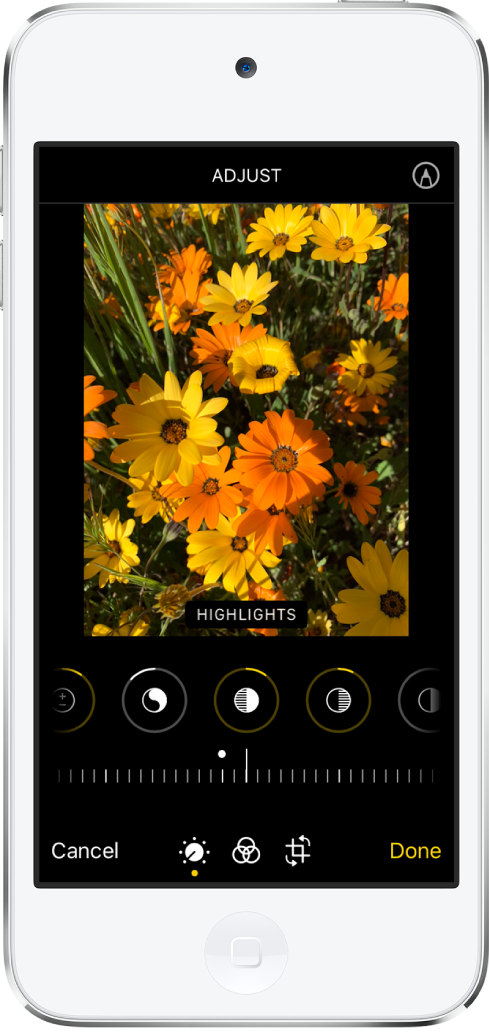
Koppintson a Kész gombra a módosítások mentéséhez, vagy ha nem elégedett a módosításokkal, koppintson a Mégsem gombra, majd koppintson a Módosítások elvetése lehetőségre.
Tipp: Koppintson a ![]() gombra, ha azt szeretné, hogy a fotók vagy a videók automatikusan legyenek szerkesztve effektusokkal.
gombra, ha azt szeretné, hogy a fotók vagy a videók automatikusan legyenek szerkesztve effektusokkal.
Fotók és videók körbevágása, elforgatása vagy tükrözése
A Fotók appban koppintson egy fotó vagy videó bélyegképére a teljes képernyős nézetben történő megjelenítéséhez.
Koppintson a Szerkesztés elemre, koppintson a
 ikonra, majd tegye az alábbiak bármelyikét:
ikonra, majd tegye az alábbiak bármelyikét:Körbevágás manuálisan: A négyzet sarkainak elhúzásával határolja körbe azt a területet, amelyet meg szeretne őrizni a fotóból, vagy egy másik lehetőségként az ujjait is összecsippentheti vagy szétcsúsztathatja a fotó felett.
Körbevágás szabványos, előre beállított arány szerint: Koppintson a
 gombra, majd válasszon a rendelkezésre álló lehetőségek közül (pl. négyzet, 16:9 vagy 5:4).
gombra, majd válasszon a rendelkezésre álló lehetőségek közül (pl. négyzet, 16:9 vagy 5:4).Elforgatás: Koppintson az
 gombra a fotó 90 fokban történő elforgatásához.
gombra a fotó 90 fokban történő elforgatásához.Tükrözés: Koppintson a
 gombra a kép vízszintes tükrözéséhez.
gombra a kép vízszintes tükrözéséhez.
Koppintson a Kész gombra a módosítások mentéséhez, vagy ha nem elégedett a módosításokkal, koppintson a Mégsem gombra, majd koppintson a Módosítások elvetése lehetőségre.
Kiegyenesítés és a perspektíva módosítása
A Fotók appban koppintson egy fotó vagy videó bélyegképére a teljes képernyős nézetben történő megjelenítéséhez.
Koppintson a Szerkesztés lehetőségre, majd koppintson a
 ikonra.
ikonra.Legyintsen balra a fotó alatt a következő szerkeszthető effektusok megtekintéséhez: Kiegyenesítés, Függőleges és Vízszintes.
Koppintson az effektusra, amelyet szerkeszteni szeretne, majd húzza el a csúszkát a precíz módosításhoz.
Az egyes effektusok módosításának mértékét a gomb körül látható körvonal jeleníti meg, így egy pillanat alatt láthatja, hogy melyik effektus intenzitása növekedett vagy csökkent. Ha a gombra koppint, a módosított effektus és az eredeti között válthat.
Koppintson a Kész gombra a módosítások mentéséhez, vagy ha nem elégedett a módosításokkal, koppintson a Mégsem gombra, majd koppintson a Módosítások elvetése lehetőségre.
Szűrőeffektusok alkalmazása
A Fotók appban koppintson egy fotó vagy videó bélyegképére a teljes képernyős nézetben történő megjelenítéséhez.
Koppintson a Szerkesztés elemre, majd koppintson a
 gombra egy szűrőeffektus (pl. élénk, drámai vagy ezüst hatás) alkalmazásához.
gombra egy szűrőeffektus (pl. élénk, drámai vagy ezüst hatás) alkalmazásához.Koppintson egy szűrőre, majd húzza el a csúszkát az effektus módosításához.
Koppintson a fotóra a módosított változat és az eredeti összehasonlításához.
Koppintson a Kész gombra a módosítások mentéséhez, vagy ha nem elégedett a módosításokkal, koppintson a Mégsem gombra, majd koppintson a Módosítások elvetése lehetőségre.
Szerkesztett fotó visszaállítása
A fotót a szerkesztés és a módosítások mentése után visszaállíthatja az eredeti képre.
Nyissa meg a szerkesztett képet, koppintson a Szerkesztés gombra, majd koppintson a Visszaállítás lehetőségre.
Koppintson az Eredeti visszaállítása lehetőségre.
Írás vagy rajzolás egy fotóra
A Fotókban koppintson egy fotóra a teljes képernyős nézetben való megjelenítéséhez.
Koppintson a Szerkesztés elemre, majd koppintson a
 gombra.
gombra.Készítsen annotációkat a fotón a különféle rajzeszközök és színek segítségével. Koppintson az
 gombra a nagyításhoz vagy feliratok, szövegek, alakzatok vagy akár egy aláírás hozzáadásához.
gombra a nagyításhoz vagy feliratok, szövegek, alakzatok vagy akár egy aláírás hozzáadásához.A módosítások mentéséhez koppintson a Kész gombra, vagy ha nem elégedett a módosításokkal, koppintson a Mégsem gombra.